웹 사이트를 구축하는 것은 쉬운 것이 아닙니다. 기본적인 화면이나 메뉴 구성 외에도 게시판/자료실 같은 기능을 구현하려면 어느 정도 수준 이상의 PHP 프로그래밍 실력이 필요합니다.
웹 사이트를 통합적으로 구성하도록 도와주는 오픈소스 도구로 유명한 워드프레스(wordpress)를 활용해 보겠습니다. 워드프레스는 조금만 손보면 훌륭한 웹 사이트를 구성할 수 있습니다.
먼저 mysql이 설치되어 있지 않아서 일단 mysql server를 설치합니다.
apt install mysql-server를 설치합니다.

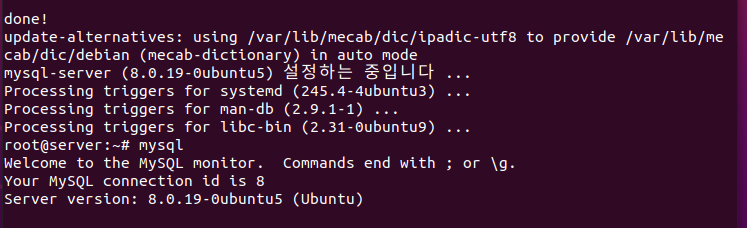
본격적으로 워드프레스를 설치하여 운영해 봅니다.
MySQL에 접속해서 다음 명령과 SQL문을 입력해 워드프레스에서 사용할 데이터베이스 사용자 wp_user를 만들고, wp_db 이름의 데이터베이스도 만듭니다. 데이터베이스 사용자와 데이터베이스 이름은 임의로 지정했습니다.
# mysql
mysql > CREATE DATABASE wp_db;
mysql > CREATE USER wp_user@localhost IDENTIFIED BY '1234';
mysql > GRANT ALL ON wp_db.* TO wp_user@localhost
mysql > exit
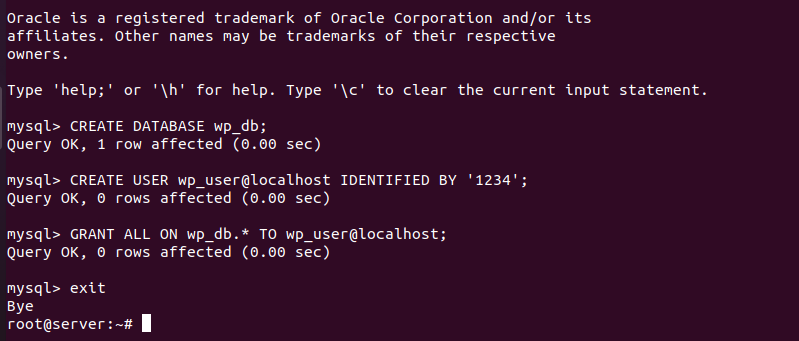
wget https://ko.wordpress.org/wordpress-5.2.4-ko_KR.tar.gz 명령으로 워드프레스를 다운로드합니다.
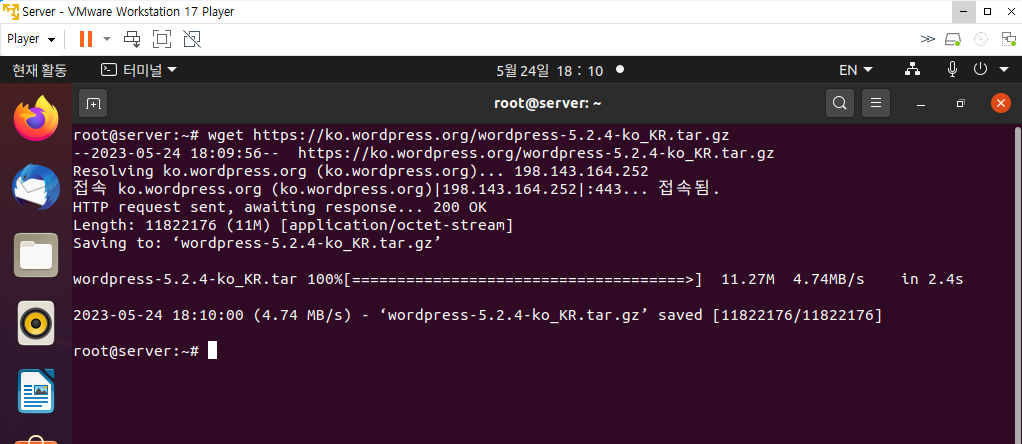
다운로드한 파일의 압축을 풀고, 압축이 풀린 폴더를 /var/www/html 디렉터리로 이동합니다.

chmod 707 wordpress 명령으로 wordpress 디렉터리의 퍼미션을 707로 변경합니다. 또 chown -R www-data.www-data wordpress 명령으로 파일의 소유자 apache로 변경합니다.

/var/www/html/wordpress 디렉터리로 이동한 후 wp-config-sample.php 파일을 wp-config.php 파일로 복사합니다.

gedit로 wp-config.php를 열어서 워드프레스 설정 파일을 편집합니다. 아래와 같이 수정한 후 저장하고 닫습니다.

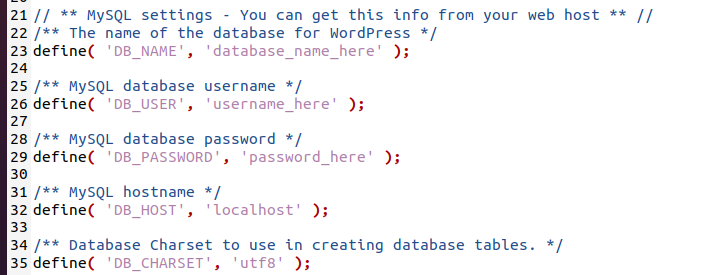
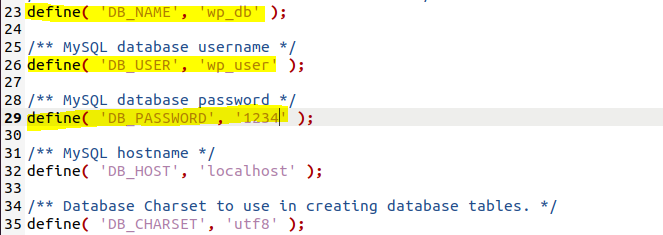
gedit로 /etc/apache2/sites-enabled/000-default.conf 파일을 엽니다.

파일을 열어서 아래와 같이 수정한 후 저장하고 닫습니다.
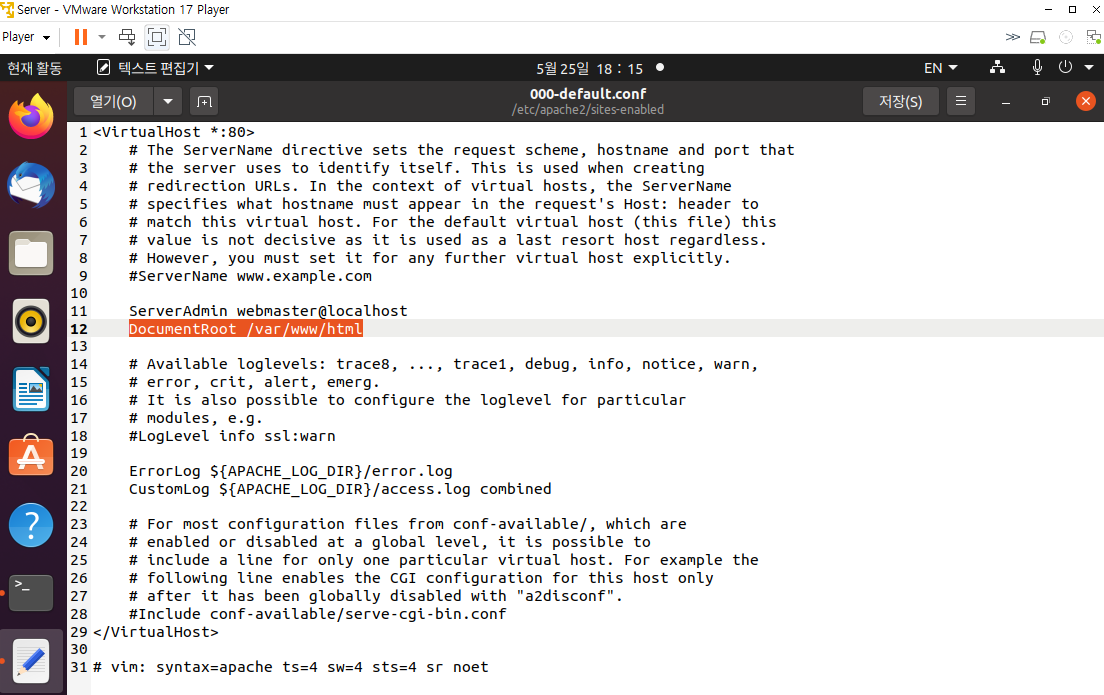
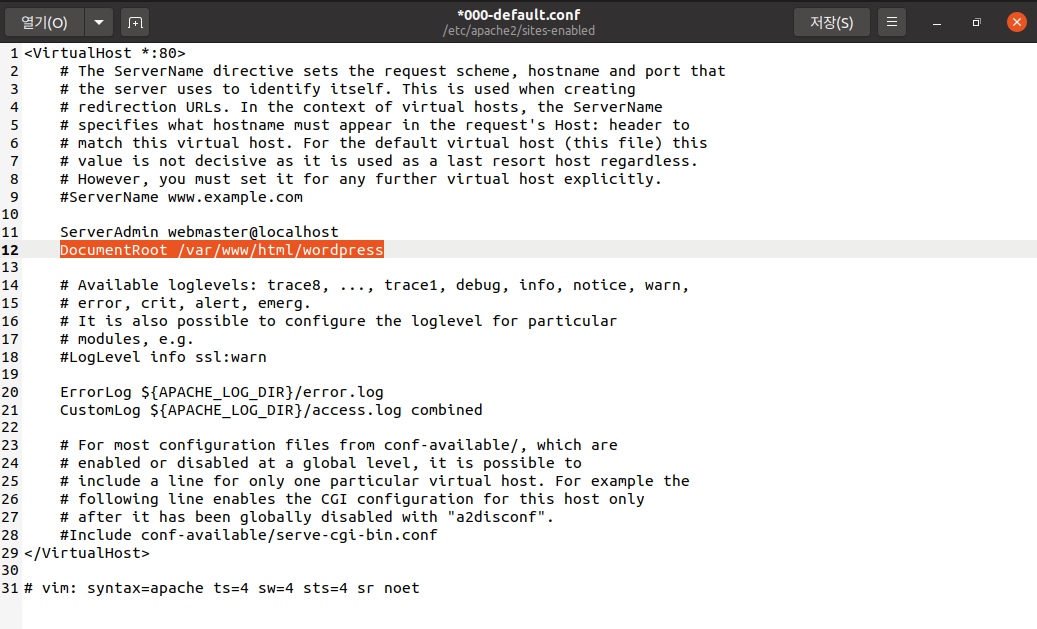
gedit로 /etc/apache2/apache2.conf 파일을 열어서 182행쯤에 아래와 같이 내용을 추가한 후 저장하고 닫습니다.
이는 웹 브라우저에서 IP 주소 또는 URL을 입력하면 바로 워드프레스 홈페이지가 보이도록 하는 것입니다.

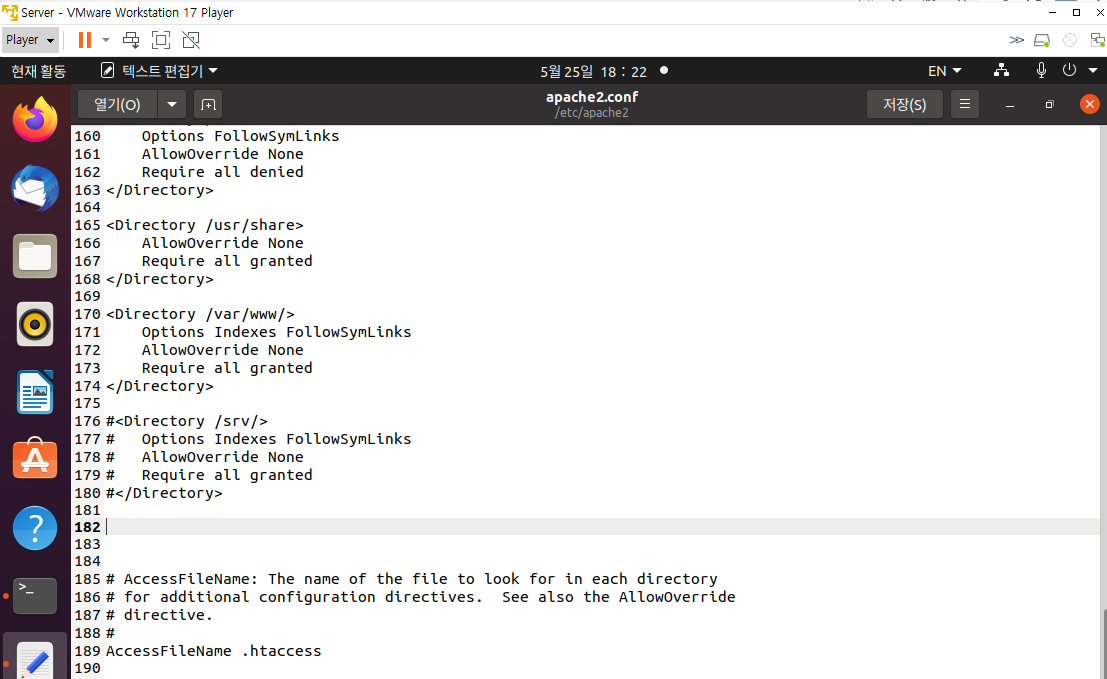

systemctl restart apache2 명령으로 웹 서비스를 재시작합니다.

웹 브라우저를 실행해서 http://192.168.111.100/에 접속합니다. 필요한 정보를 입력하고 사용자명, 비밀번호를 입력합니다.
기타 것들은 적절히 입력하고 워드프레스 설치하기를 클릭합니다.

성공 화면이 나오면 로그인을 클릭합니다. 관리자를 위한 로그인 페이지가 열리면 본인이 위에서 지정한 아이디와 암호를 입력합니다.
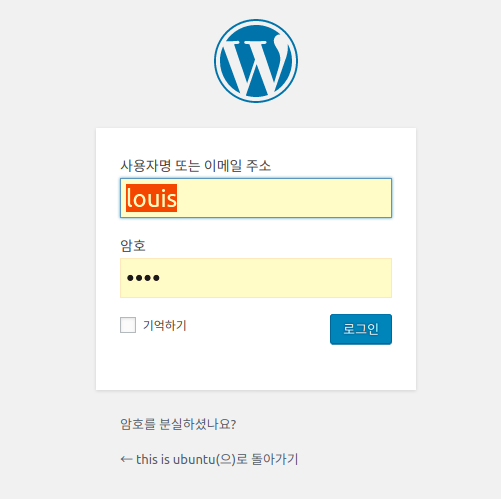
워드프레스 관리를 위한 초기 화면이 나옵니다. 이제 필요한 설정을 스스로 진행하면 됩니다.
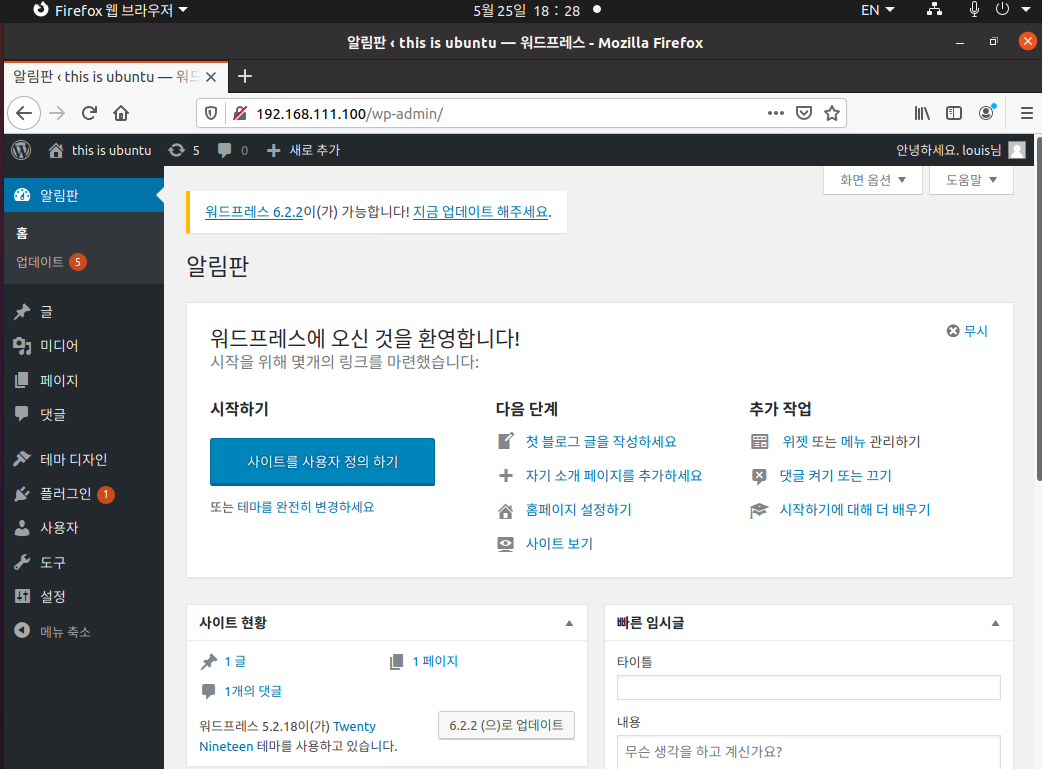
테마를 변경하거나 확인해 봅니다. [테마를 완전히 변경하세요]를 클릭합니다.

기존에 설치된 몇 가지 테마가 보입니다. 추가로 테마를 설치하려면 왼쪽에 [WordPress.org 테마]를 클릭하고 마음에 드는 테마를 추가합니다.

설치가 완료되었습니다.

설정을 완료했다면 웹 브라우저를 모두 종료한 후 다시 실행해서 htttp://192.168.111.100/에 접속합니다.
아래와 같이 완성된 웹 사이트를 확인할 수 있습니다.
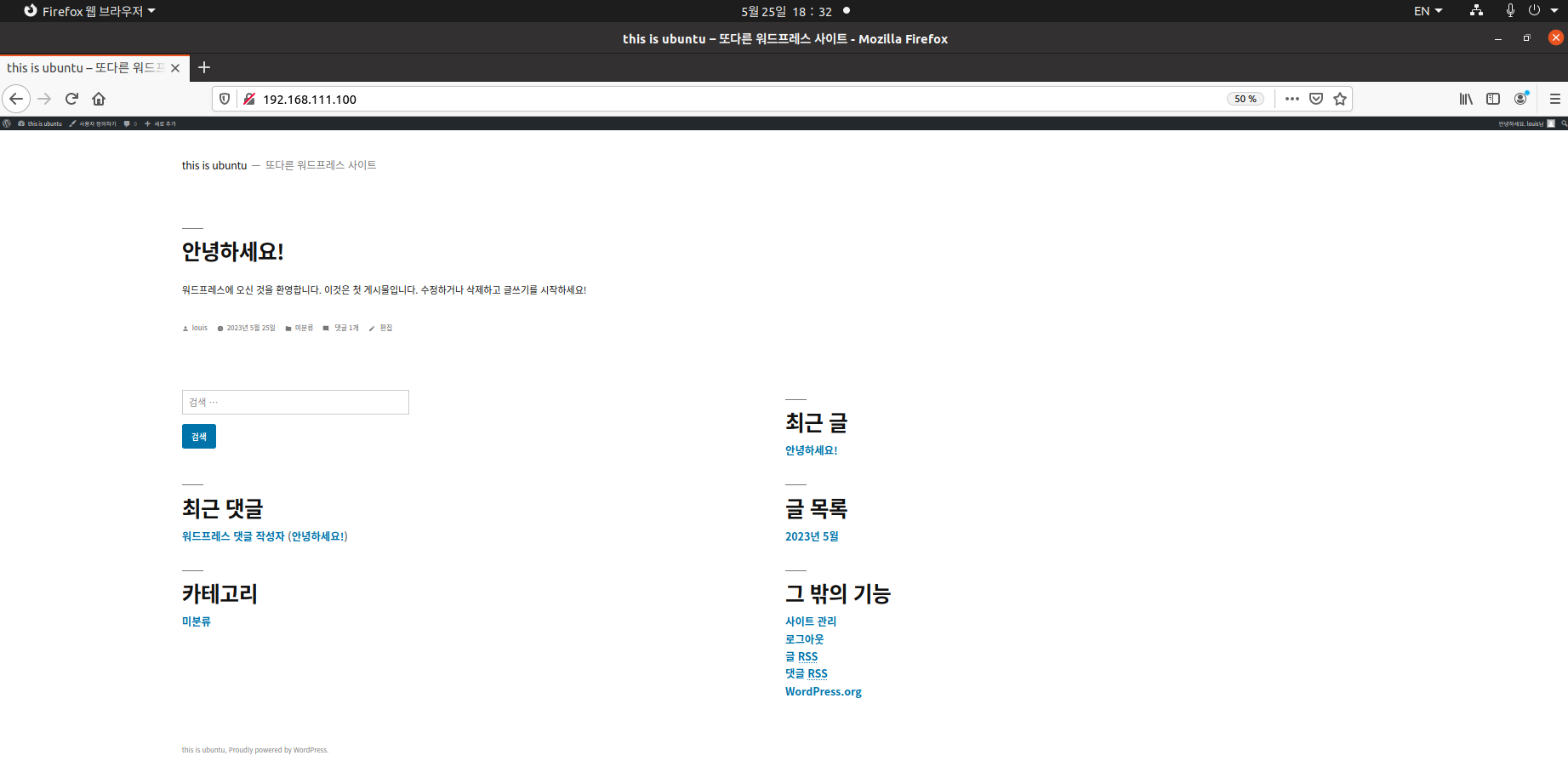
이상으로 간단하게 워드프레스를 사용하는 방법에 대해서 알아봤습니다. 워드프레스를 제대로 활용한다면 웬만한 기능은 고급 웹 사이트는 별도의 추가 비용 없이 구축할 수 있을 것입니다.
'서버 > 리눅스 실습' 카테고리의 다른 글
| [우분투 20.04] 리눅스 미니 프로젝트_RAID6 구축 (0) | 2023.06.14 |
|---|---|
| [우분투 20.04] 리눅스 미니 프로젝트_실무 환경 설치 (0) | 2023.06.14 |
| [리눅스 서버 웹 서버 실습] apt 명령어를 이용해 웹 서버 설치 (0) | 2023.05.24 |
| [서버실습] SSH 서버 실습 (1) | 2023.05.24 |
| [서버 구축 실습] 텔넷(telnet) 서버 (0) | 2023.05.23 |



